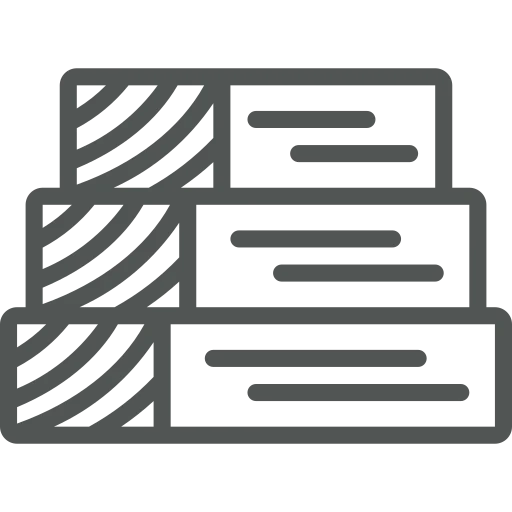
Als voorraadbeheerder ben je belast met het bijhouden van de artikelstamgegevens van jouw bedrijf. In de houtindustrie kan dit een hele uitdaging zijn, aangezien elke balk of plaat in verschillende standaardlengtes of -maten kan worden gekocht.
Stel je voor dat jouw bedrijf besluit om vurenhouten planken in vijf extra breedtes te gaan verkopen. Zoals gewoonlijk zal elke breedte beschikbaar zijn in meerdere lengtes, die consistent zijn over alle breedtes. Helaas moet je deze lengtevarianten vijf keer aanmaken in Business Central, één keer voor elke nieuwe breedte. Dit kost niet alleen veel tijd, maar verhoogt ook de kans op fouten en garandeert niet dat alle varianten op dezelfde manier gestructureerd zijn.
Laten we eens kijken hoe je jouw werk kunt vereenvoudigen door standaardvarianten te gebruiken!
Om standaard varianten te gebruiken bij het maken van nieuwe Artikelen, dienen deze eerst ingesteld te worden. Om dit te doen, open je de Standaard varianten lijst.
Hier voeg je een nieuwe standaard variant toe door in het bovenste menu op + Nieuw te klikken.
Er wordt een nieuwe regel toegevoegd die je vult door een Code en een Omschrijving toe te voegen. Voor dit voorbeeld maken we FIR-L1 en gebruiken we ‘Default Fir lengths’ als beschrijving.
Om de verschillende lengtes toe te voegen, selecteer je de regel die je zojuist hebt gemaakt en klik je op Regels in het bovenste menu.
Het venster Standaard variant regels wordt geopend. Hier voeg je elke lengtevariatie toe in een nieuwe regel, zie hieronder, en sluit je het venster.
Nu is het tijd om de nieuwe Artikelen aan te maken. Dit kan op verschillende manieren. Je kunt ze toevoegen via de Configuratiepakketten in Business Central, naar de Artikelen-lijst gaan en de lijst bewerken in Excel, of ze individueel toevoegen. Welke optie je ook kiest, je kunt eenvoudig alle varianten toevoegen door in het veld Variant verplicht indien aanwezig Ja te kiezen en het veld Standaard variant code in te vullen in de specifieke regel voor het Artikel of op de Artikelkaart onder het sneltabblad Timber. Alle lengtevarianten die je voor deze Standaard variant code hebt gemaakt, worden automatisch toegevoegd.
Wanneer verschillende artikelen nu dezelfde variaties hebben, kun je ze, in plaats van allemaal afzonderlijk, één keer maken en eenvoudig toevoegen met behulp van de standaard varianten. En als er iets verandert in de variaties, kun je het nu eenvoudig op één plek beheren. Tijdwinst en voorkomt fouten!

